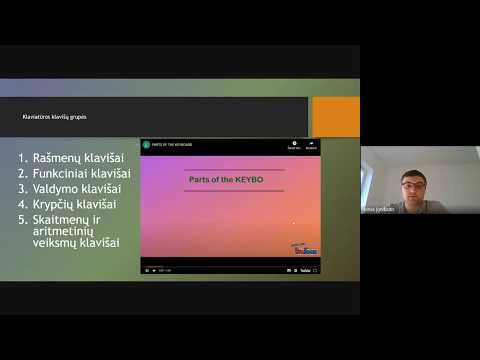
Turinys
Šiame straipsnyje: „Įdėkite vaizdo įrašą“ Tinkinkite savo įterptas vaizdo įrašų nuorodas
„YouTube“ vaizdo įrašo įdėjimas į svetainę, tinklaraštį ar socialinės žiniasklaidos leidimą leidžia laisvai dalintis vaizdo įrašais internetu. Tai nemokama, o „YouTube“ užsiima vaizdo įrašų srauto valdymu, o tai reiškia, kad jums nereikia jaudintis dėl savo svetainės pralaidumo tvarkymo. Yra daugybė būdų integruoti vaizdo įrašus, tačiau jiems visiems reikia ne tik kopijuoti ir įklijuoti.
etapai
1 dalis Įterpti vaizdo įrašą
-

Eikite į vaizdo įrašo, kurį norite integruoti, puslapį. Turėsite būti „YouTube“ puslapyje, kad tai padarytumėte, jis neveiks, jei žiūrėsite vaizdo įrašą kitoje svetainėje. -

Paspauskite mygtuką „Bendrinti“. Jis yra po vaizdo įrašu, šalia mažos piktogramos, rodančios „V“ šone. Bus atidarytas pasidalinimo / integravimo langas po vaizdo įrašu. -

Pasirinkite „Integruoti“. Spustelėjus „Bendrinti“, pasirodys nuoroda į vaizdo įrašą, o virš šios nuorodos pamatysite žodžius „Bendrinti“, „Integruoti“ ir „Paštas“. Spustelėkite „Įterpti“, kad būtų rodomas vaizdo įrašo integravimo kodas. -

Nukopijuokite integracijos kodą. Nedideliame e laukelyje pamatysite vaizdo įrašą atitinkantį kodą. Kodas prasidės išraiška „ „Nukopijuokite šį kodą spausdami klavišus„ Ctrl “ir„ C “vienu metu arba dešiniuoju pelės mygtuku spustelėdami pasirinktą kodą ir spustelėdami„ Kopijuoti “.- Kodas atrodys maždaug taip:
-

Atidarykite savo interneto puslapio HTML kodą. HTML yra kodo tipas, naudojamas tinklalapiams rašyti, o „YouTube“ suteiktas integracijos kodas yra įdedamas į jūsų puslapio kodą, kad būtų rodomas vaizdo įrašas be pakeitimų. Daugelyje tinklaraščių svetainių galite įterpti vaizdo įrašus tiesiai į leidinius, nekeisdami svetainės kodo.- Tinklalapio HTML kodas: eikite į savo svetainės tinkinimo puslapį ir pasirinkite „Redaguoti puslapio šaltinio kodą“ arba „Žiūrėti HTML kodą“. Tai leidžia visam laikui integruoti vaizdo įrašą į savo svetainę.
- Dienoraščio įrašai: pradėti naują straipsnį. Virš publikacijos esančioje įrankių juostoje pasirinkite „HTML“. Tai parodys jūsų straipsnio kodą, nepažeisdamas jūsų svetainės kodo.
-

HTML kodą raskite ten, kur norite įdėti vaizdo įrašą. Kadangi visi jūsų įvesti žodžiai yra rodomi HTML kode, galite naudoti e, kad nustatytumėte, kur jūsų puslapyje bus vaizdo įrašas. Pvz., Jei parašysite straipsnį, kuriame sakoma: „Peržiūrėkite mano naują vaizdo įrašą:“, šie žodžiai pasirodys kažkur HTML kode.- Aprašyti visas svetaines HTML yra labai sunku ir tam reikia daug kodo eilučių, todėl tiksli vaizdo įrašo vieta gali užtrukti ilgai. Laimei, joks pakeitimas nėra nuolatinis, todėl visada galite perkelti savo vaizdo įrašą vėliau, jei jis nėra ten, kur norite.
-

Padarykite vietos savo vaizdo įrašui. Suradę vietą, kur norite patalpinti vaizdo įrašą, spustelėkite aplinkinio kodo viduryje ir paspauskite tarpo klavišą. Beveik visi kodai prasideda raide "<" ir baigiasi raide ">. Įsitikinkite, kad įdėjote savo integracijos kodą lauke kodo eilutė, kuri jau egzistavo.- „Wordpress“ tinklaraščio pavyzdys: eikite pasižiūrėti mano vaizdo įrašas čia: _____ <! - daugiau ->. Tai būtų rodoma kaip „Eik žiūrėk mano vaizdo įrašas čia: (INTEGRUOTAS VAIZDO ĮRAŠAS) Spustelėkite, jei norite sužinoti daugiau. »
-

Nukopijuokite vaizdo įrašo kodą į šią vietą. Galite paspausti dešiniuoju pelės mygtuku ir pasirinkti „Įklijuoti“ arba vienu metu paspausti klavišus „Ctrl“ ir „V“. -

Paskelbkite savo pakeitimus Bakstelėkite „Išsaugoti pakeitimus“ arba paskelbkite straipsnį ir įsitikinkite, kad vaizdo įrašas yra ten, kur norite. -

Kitu atveju galite įterpti vaizdo įrašus į socialinius tinklus naudodami funkciją „Bendrinti“. Jei norite tik paskelbti vaizdo įrašą „Facebook“, „Pinterest“ ar „Tumblr“, galite tiesiog spustelėti atitinkamą piktogramą, esančią lange „Dalytis“, esančiame po vaizdo įrašu. „YouTube“ paprašys prisijungti prie savo paskyros socialiniame tinkle ir integruoti vaizdo įrašą tiesiogiai jums.
2 dalis Tinkinkite įterptą vaizdo įrašą
-

„YouTube“ spustelėkite „Žiūrėti daugiau“, kad pamatytumėte daugiau integravimo parinkčių. Puslapio „Integrate“ integracijos kode yra nuoroda „See more“. Šie nustatymai leidžia pakeisti vaizdo įrašo dydį ir parametrus, o kodas bus automatiškai atnaujintas.- Galite neleisti kitiems integruoti, išjungti subtitrų ar pašalinti skelbimų, kuriuos pašalino „YouTube“.
- „Įgalinti privatumo apsaugos režimą“ „YouTube“ neleis rinkti naudotojų duomenų iš jūsų tinklalapio nebent žiūrovas spustelėja vaizdo įrašą
-

Norėdami paleisti vaizdo įrašą tam tikru laiku, naudokite kodą „# t =“. Jei norite integruoti tik antrąją vaizdo įrašo pusę, galite nustatyti, kad ji prasidėtų ten, kur norite, kai vartotojas spustelės vaizdo įrašą. Tiesiog pridėkite formulę „# t =“, po kurios nurodomas minučių ir sekundžių skaičius iškart po „YouTube“ vaizdo įrašo nuorodos. Jei norite pradėti vaizdo įrašą per 1 minutę ir 12 sekundžių, įveskite „# t = 1m12s“.- Pavyzdys:
-

Pridėkite išraišką „& autoplay = 1“, jei norite, kad vaizdo įrašas automatiškai būtų rodomas jūsų puslapyje. Vaizdo įrašas bus paleistas iškart, kai kas nors atidarys jūsų puslapį ar svetainę. Pridėkite formulę „& autoplay == 1“ iškart po vaizdo įrašo ID, kuris yra skaičių ir raidžių seka po „http://www.youtube.com/embed/“. Arba „http://www.youtube.com/v/. "- Įterpimo kode tai gali būti du kartus, todėl būtinai pridėkite jį du kartus.
- Pavyzdys: